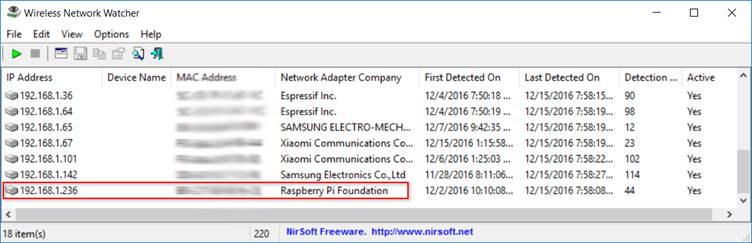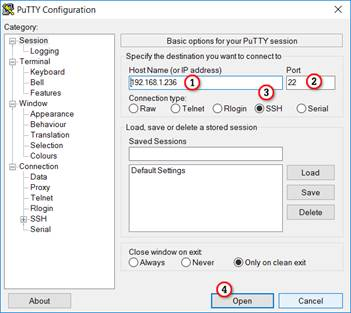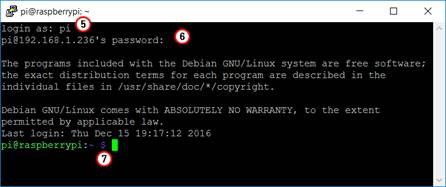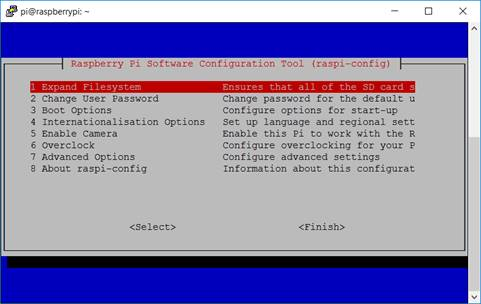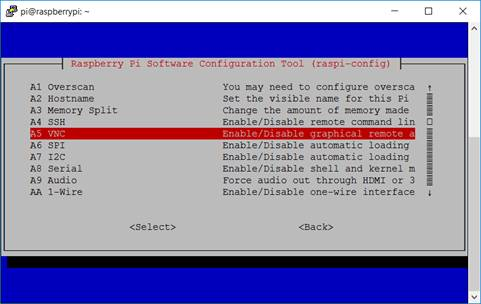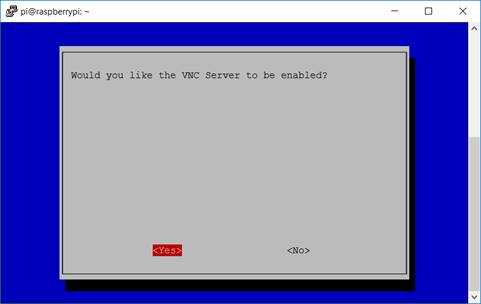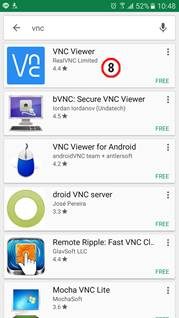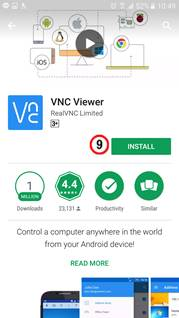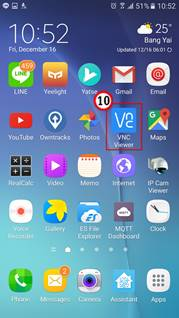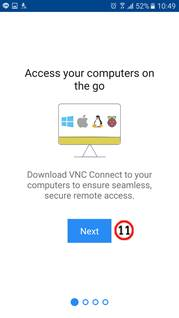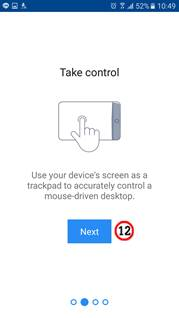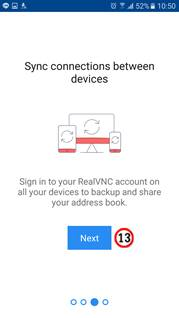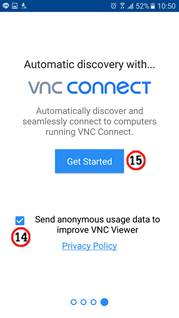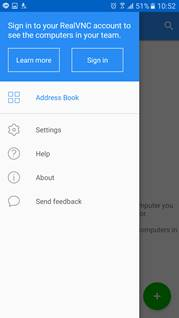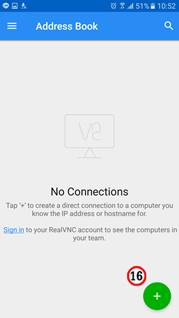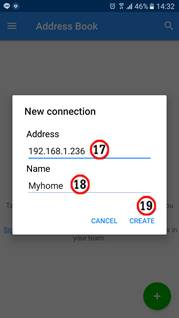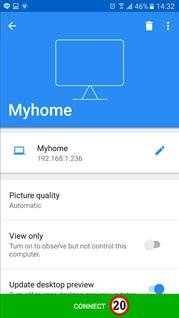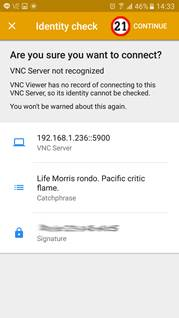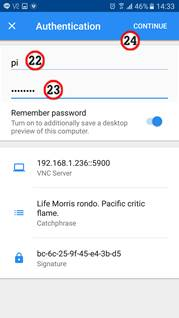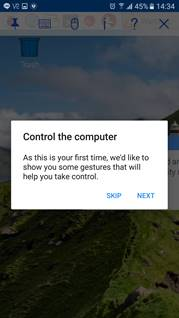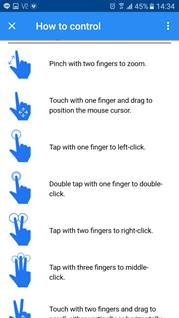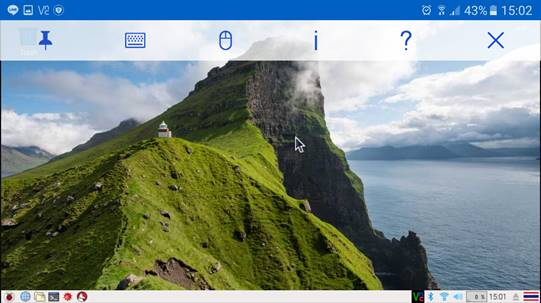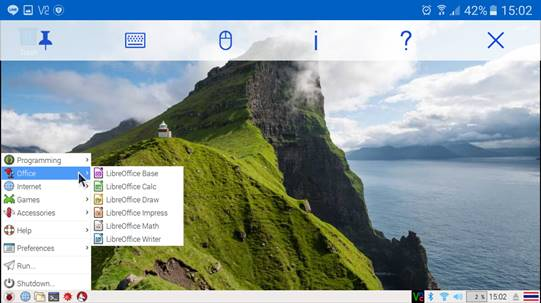การใช้โทรศัพท์มือถือสมาร์ทโฟนแทนจอภาพ Raspberry Pi

โดยปกติแล้ว ในการทำงานกับ Raspberry Pi เราอาจจะต้องการใช้โปรแกรมที่รันบนเดสท็อป แต่ถ้าหากเราไม่มีจอภาพเชื่อมต่อกับ Raspberry Pi เราก็จะไม่สามารถเรียกใช้โปรแกรมบนเดสท็อปได้ อย่างไรก็ตาม เราสามารถใช้โทรศพท์มือถือสมาร์ทโฟนที่เชื่อมต่อ WiFi เป็นจอภาพได้ โดยใน Raspberry Pi จะต้องเปิดโหมด VNC ไว้ และบนโทรศัพท์มือถือจะต้องดาวน์โหลดโปรแกรม VNC Viewer เราจึงจะสามารถใช้มือถือเข้าไปควบคุม Desktop ของ Raspberry Pi ได้ อนึ่ง ในการเปิดโหมด VNC เราสามารถทำได้ผ่าน Terminal (PuTTY) โดยมีขั้นตอนการติดตั้งดังต่อไปนี้
หมายเหตุ โทรศัพท์มือถือจะต้องเชื่อมต่อ WiFi ในวง LAN เดียวกันกับบอร์ด Raspberry Pi เท่านั้น โดยจะต้องปิด Mobile Data ไว้ด้วย จึงจะสามารถเชื่อมต่อจอภาพมือถือได้
1. เรียกโปรแกรม Wireless Network Watcher เพื่อตรวจสอบหมายเลข IP ปัจจุบันของ Raspberry Pi (ดูวิธีติดตั้ง Wireless Network Watcher ได้ ที่นี่) จะปรากฏจอภาพแสดงหมายเลข IP ปัจจุบันของ Raspberry Pi ดังรูปข้างล่างนี้
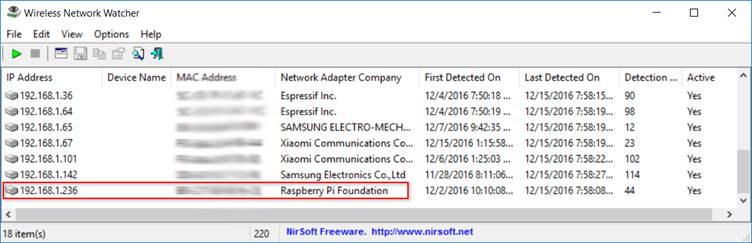
2. เรียกโปรแกรม PuTTY ออกมาใช้งาน (ดูวิธีติดตั้ง PuTTY ได้ ที่นี่) ดังรูปด้านล่าง แล้วป้อนหมายเลข IP ในตัวอย่างนี้คือ 192.168.1.236 (1) ให้แน่ใจว่า Port คือ 22 (2) และโหมด SSH (Secure SHell) (3) ถูกเลือกใช้งาน แล้วคลิกปุ่ม Open (4) หากไม่สามารถ Connect ได้ ให้ตรวจสอบว่าโหมด SSH ของราสบ์เบอรี่พาย อยู่ในสถานะปิดหรือไม่ (ดูวิธีในการเปิดโหมด SSH ได้ ที่นี่) เมื่อ Connect ได้แล้ว เราจะต้องป้อนยูสเซอร์ pi (5) และป้อนพาสเวิร์ด (6) ที่เราได้เปลี่ยนใหม่แล้ว (พาสเวิร์ดเดิมคือ raspberry) จะปรากฏ Prompt รอรับคำสั่ง pi@raspberrypi: ~ $ (7) ดังรูปด้านล่าง
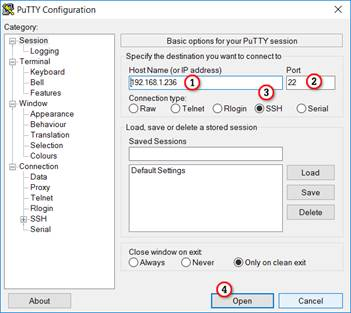
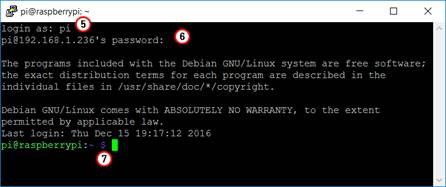
3. ป้อนคำสั่ง sudo raspi-configแล้วกดปุ่ม Enter จะปรากฏจอภาพดังรูปข้างล่างนี้
pi@raspberrypi: ~ $ sudo raspi-config
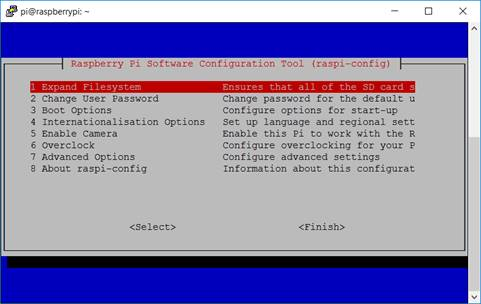
4. เลือก Advanced Options จะปรากฏจอภาพดังรูปข้างล่างนี้
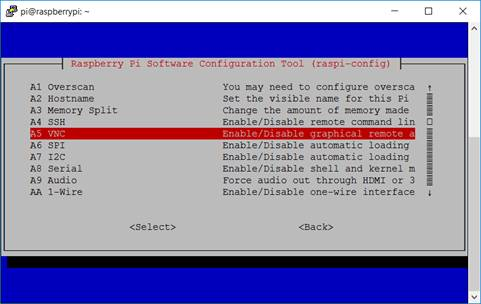
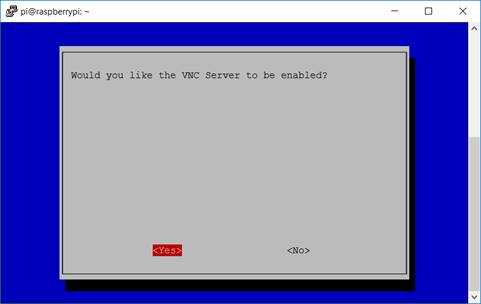
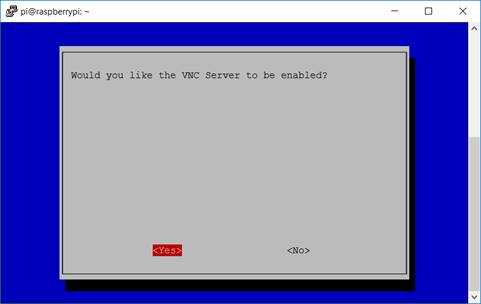
5. เปิดโหมด VNC โดยเลือก A5 VNC จะปรากฏข้อความ Would you like the VNC Server to be enabled? ให้กดปุ่ม Tab ไปที่ตัวเลือก Yes แล้วกดปุ่ม Enter จะปรากฏจอภาพรายงานว่า VNC ถูกเปิดใช้งานแล้ว ดังรูปด้านบน แล้วกดปุ่ม Enter
6. เมื่อกลับไปยังจอภาพ Raspberry Pi Software Configuration Tool (raspi-config) ออกจากโปรแกรม โดยกดปุ่ม ↓ และกดปุ่ม Tab ไปที่ตัวเลือก Finish แล้วกดปุ่ม Enter ในขณะนี้ เราได้เปิดโหมด Real VNC และพร้อมที่จะใช้มือถือเข้ามาเชื่อมต่อแล้ว
7. บูทเครื่องใหม่ โดยป้อนคำสั่ง sudo reboot แล้วกดปุ่ม Enter
pi@raspberrypi: ~ $ sudo reboot
8. เริ่มติดตั้ง App บนโทรศัพท์มือถือ โดยไปที่ Play Store แล้ว Search หา VNC Viewer (8) จะปรากฏดังรูปด้านล่างซ้าย แล้วติดตั้งโปรแกรมโดยเลือก INSTALL(9) เมื่อโปรแกรมติดตั้ง VNC Viewer บนมือถือเรียบร้อยแล้ว
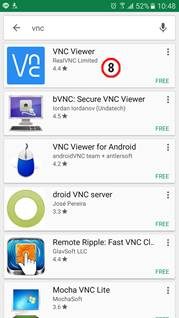
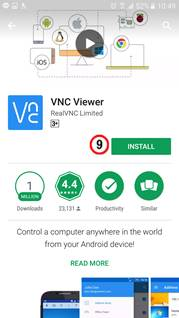
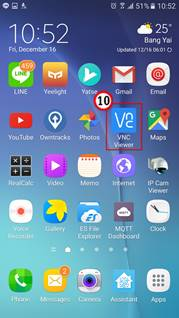
9. เรียก VNC Viewer (10) ดังรูปด้านบนขวา ออกมาใช้งาน จะปรากฏจอภาพดังรูปด้านล่างซ้าย คลิกปุ่ม Next (11) => Next (12) => Next (13) จะปรากฏจอภาพ Get Started หากต้องการส่งข้อมูลโดยไม่เปิดเผยตัวเพื่อช่วยพัฒนา VNC Viewer ให้ปล่อยเครื่องหมายติ๊กถูก (14) ไว้ หากไม่ต้องการ ให้ปลดเครื่องหมายติ๊กถูก (14) ออกไป แล้วคลิกปุ่ม Get Started (15)
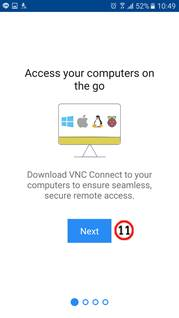
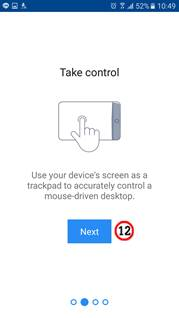
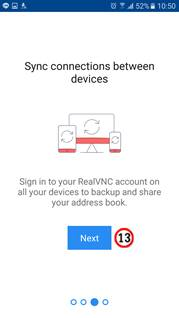
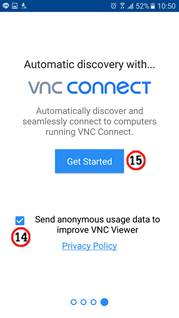
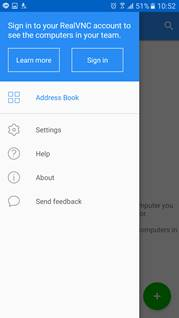
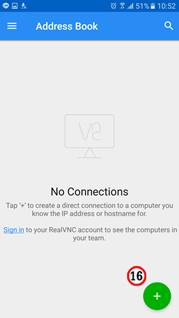
10. เมื่อปรากฏจอภาพ Sign in to … เราสามารถกดปุ่ม Back บนปุ่มฮาร์ดแวร์ของโทรศัพท์เพื่อไปยังจอภาพด้านบนขวา แล้วเลือกปุ่ม + (16) จะปรากฏจอภาพดังรูปด้านล่างซ้าย
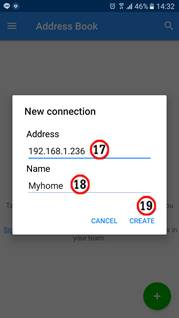
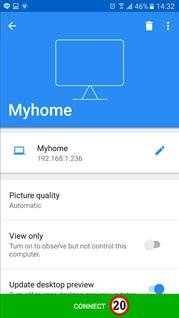
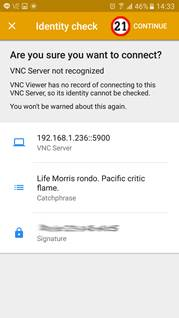
11. ป้อน IP Address ของ Raspberry Pi ในอิดิทบอกซ์ Address (17) ในที่นี้คือ 192.168.1.236 ตั้งชื่ออ้างอิงสำหรับการเชื่อมต่อ (อะไรก็ได้) ในอิดิทบอกซ์ Name (18) แล้วเลือกปุ่ม Create (19) เมื่อปรากฏจอภาพด้านบนกลาง เลือกปุ่ม Connect (20)จะปรากฏจอภาพดังรูปด้านบนขวา เลือกปุ่ม Continue (21) จะปรากฏจอภาพดังรูปด้านล่างซ้าย
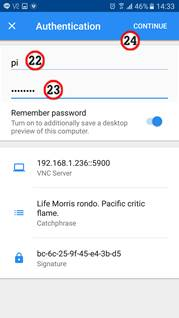
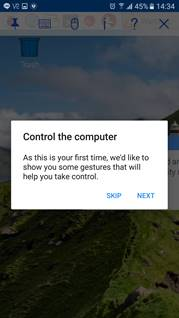
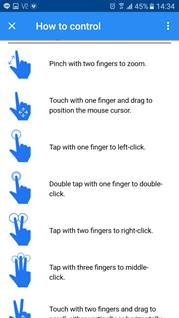
12. ป้อนชื่อยูสเซอร์ pi (22) ป้อนพาสเวิร์ด (23) ที่กำหนดไว้ในระบบปฏิบัติการ Rasbian ซึ่งเป็นพาสเวิร์ดเดียวกัน ที่เราได้ป้อนไปแล้วในข้อ 2 แล้วเลือกปุ่ม Continue จะปรากฏจอภาพดังรูปด้านบนกลาง หากต้องการทราบวิธีใช้งานและการใช้จุดสัมผัสบนหน้าจอ ให้กดปุ่ม Next หากยังไม่ต้องการทราบให้กดปุ่ม Skip จะปรากฏจอภาพเดสท็อปของ Raspberry Pi ดังรูปด้านบนขวา เราก็จะสามารถควบคุมและเรียกใช้โปรแกรมต่างๆ บนเดสท็อปได้ตามต้องการ



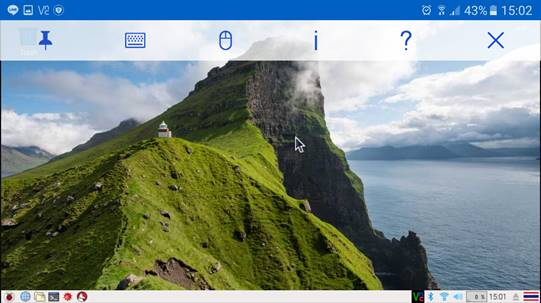
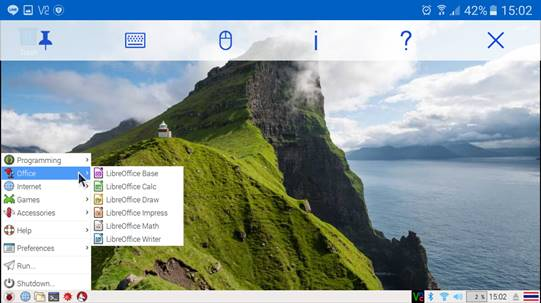
**********************************